Cara Menghasilkan Uang Dengan TikTok

Jika Anda ingin mengetahui platform sosial mana yang terbaik untuk monetisasi, jumlah basis pengguna TikTok saja sudah memberi tahu Anda semua yang perlu Anda ketahui.
Meskipun Windows 10 hadir dengan konfigurasi terbaik untuk PC Anda dan secara otomatis mendeteksi pengaturan tampilan yang sesuai, Anda ingin memastikan bahwa warna tampilan monitor Anda dikalibrasi dengan benar. Bagian terbaiknya adalah Windows 10 sebenarnya memungkinkan Anda untuk mengkalibrasi warna tampilan Anda dengan wizard khusus. Alat wizard kalibrasi warna tampilan ini meningkatkan warna foto, video, dll. di layar Anda, dan memastikan bahwa warna muncul secara akurat di layar Anda.
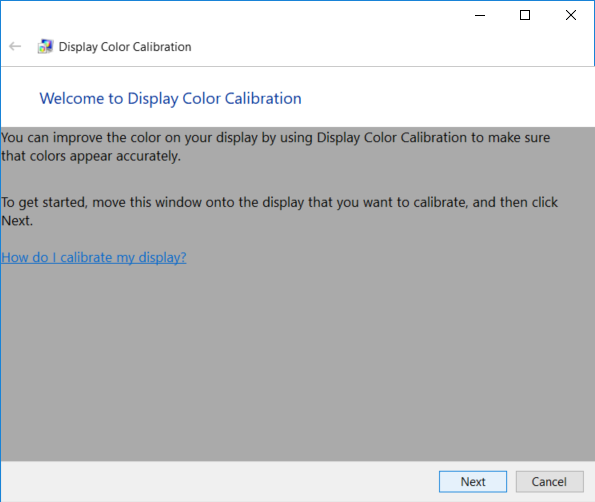
Jelas, wizard kalibrasi warna tampilan telah terkubur jauh ke dalam pengaturan Windows 10 tetapi tidak khawatir karena kami akan membahas semuanya dalam tutorial ini. Jadi tanpa membuang waktu, mari kita lihat Cara Mengkalibrasi Warna Tampilan Monitor Anda di Windows 10 dengan bantuan tutorial yang tercantum di bawah ini.
Pastikan untuk membuat titik pemulihan untuk berjaga-jaga jika terjadi kesalahan.
1. Anda dapat langsung membuka wizard kalibrasi warna tampilan menggunakan pintasan run atau melalui Pengaturan Windows 10. Tekan Tombol Windows + R lalu ketik dccw dan tekan Enter untuk membuka wizard Kalibrasi Warna Tampilan.
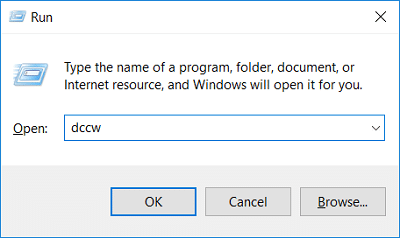
2. Tekan Tombol Windows + I untuk membuka Pengaturan lalu klik Sistem.

3. Dari menu sebelah kiri, pilih Tampilan di panel jendela kanan, klik tautan “ Pengaturan tampilan lanjutan ” di bagian bawah.

4. Di bawah jendela Monitor Properties, alihkan ke tab Color Management , klik “ Color Management “.
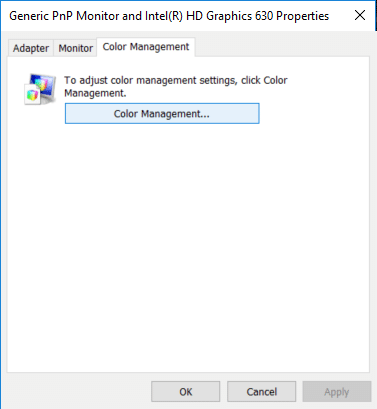
5. Sekarang alihkan ke tab Advanced lalu klik “ Calibrate display ” di bawah Display Calibration.
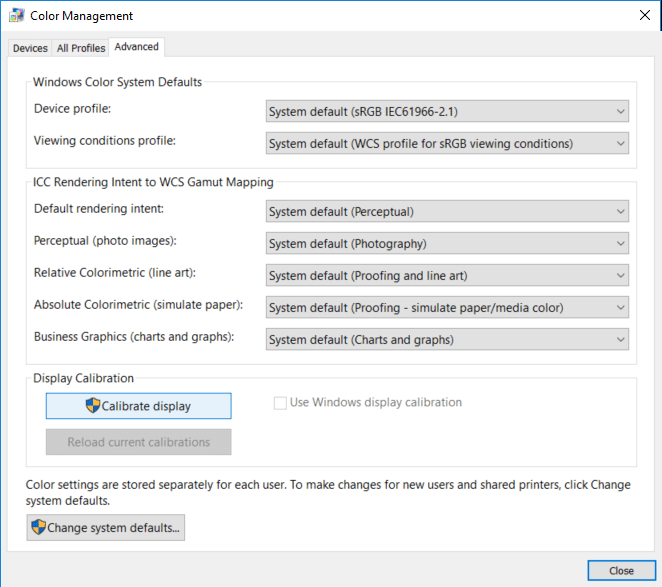
6. Ini akan membuka wizard Kalibrasi Warna Tampilan , klik Berikutnya untuk memulai proses.
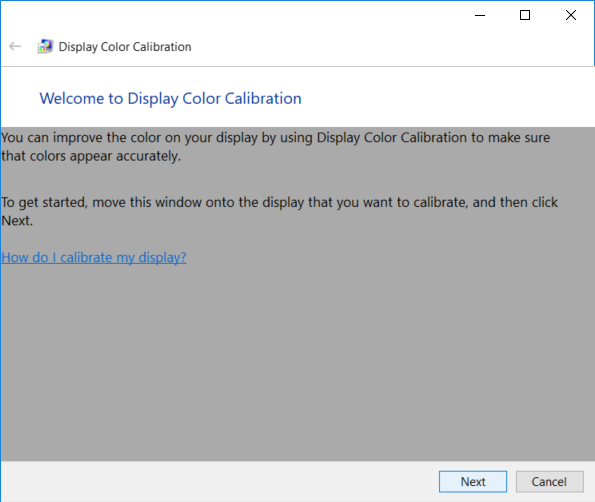
7. Jika tampilan Anda mendukung reset ke default pabrik, lakukan itu lalu klik Next untuk melanjutkan lebih jauh.
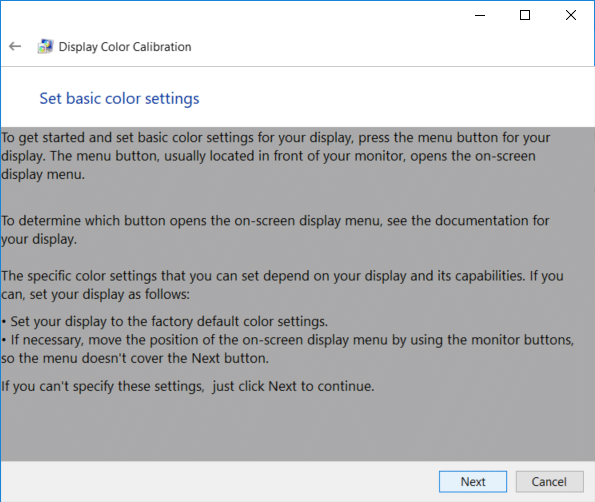
8. Pada layar berikutnya, tinjau contoh gamma, lalu klik Next.
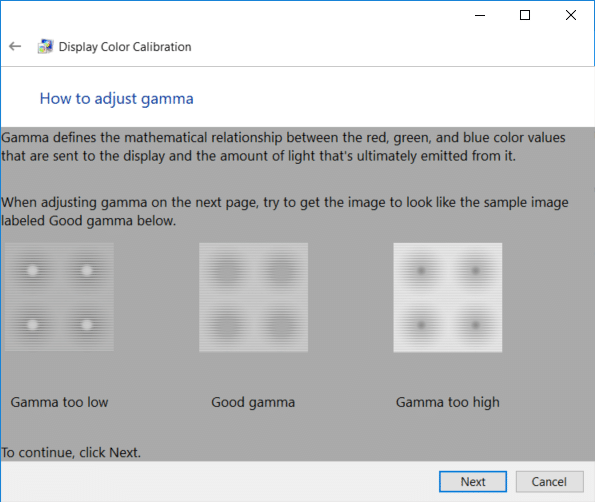
9. Dalam pengaturan ini, Anda perlu menyesuaikan pengaturan gamma dengan menggerakkan penggeser ke atas atau ke bawah hingga visibilitas titik-titik kecil di tengah setiap lingkaran minimum, dan klik Berikutnya.
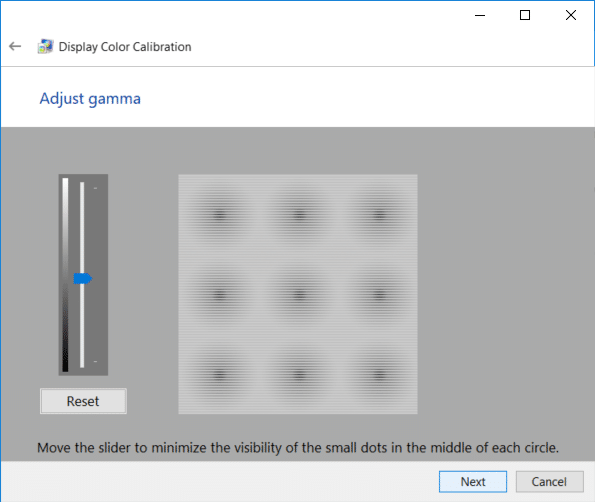
10. Sekarang Anda perlu menemukan kontrol kecerahan dan kontras layar Anda dan klik Next.
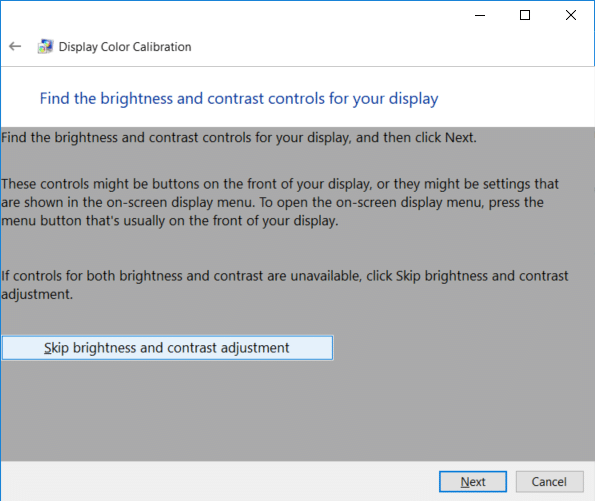
Catatan: Jika Anda menggunakan laptop, Anda tidak akan memiliki kontrol kecerahan dan kontras layar, jadi klik tombol Lewati penyesuaian kecerahan dan kontras t.
11. Tinjau contoh kecerahan dengan hati - hati karena Anda akan membutuhkannya di langkah berikutnya dan klik Berikutnya.
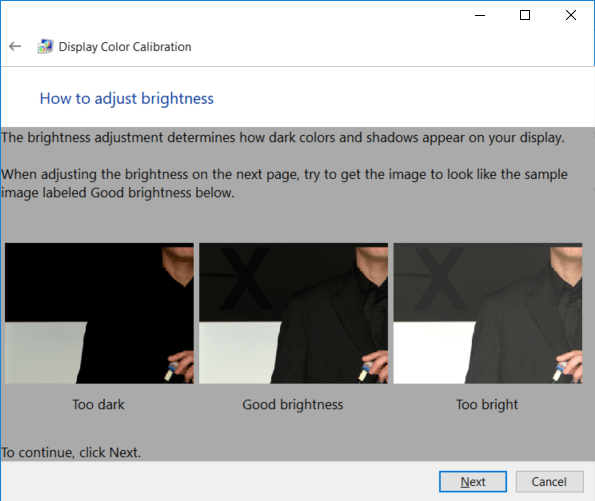
12. Sesuaikan kecerahan lebih tinggi atau lebih rendah seperti yang dijelaskan pada gambar dan klik Berikutnya.
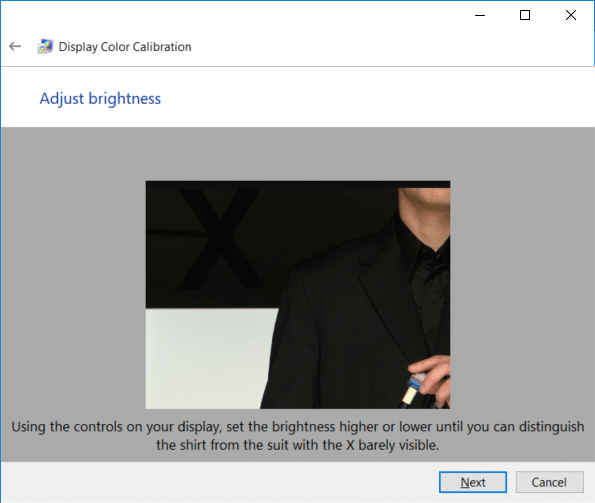
13. Demikian pula, tinjau contoh kontras dan klik Berikutnya.
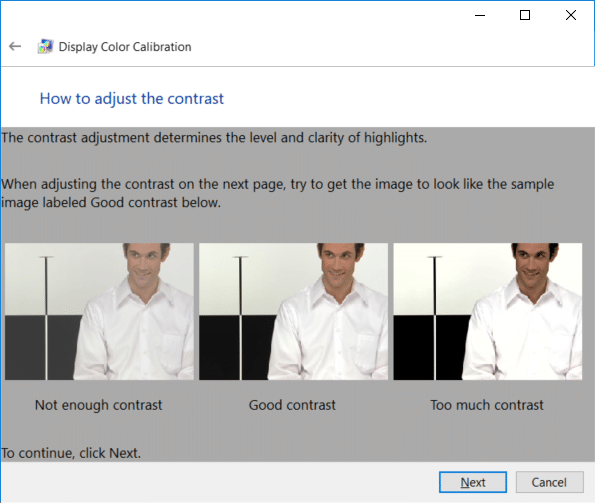
14. Sesuaikan kontras menggunakan kontrol kontras pada layar Anda dan atur cukup tinggi seperti yang dijelaskan pada gambar dan klik Berikutnya.
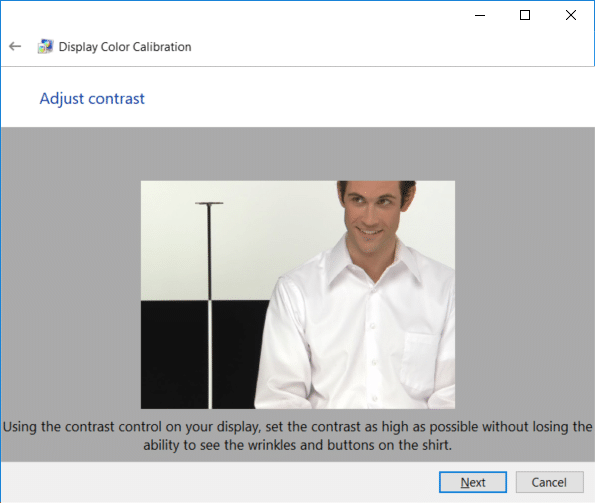
15. Selanjutnya, tinjau contoh color balance dengan seksama dan klik Next.
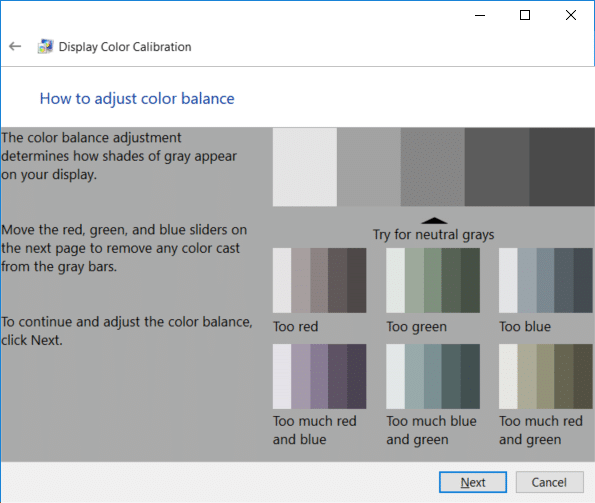
16. Sekarang, konfigurasikan keseimbangan warna dengan menyesuaikan penggeser merah, hijau, dan biru untuk menghapus warna apa pun dari bilah abu-abu dan klik Berikutnya.

17. Terakhir, untuk membandingkan kalibrasi warna sebelumnya dengan yang baru, klik tombol Kalibrasi sebelumnya atau Kalibrasi saat ini.
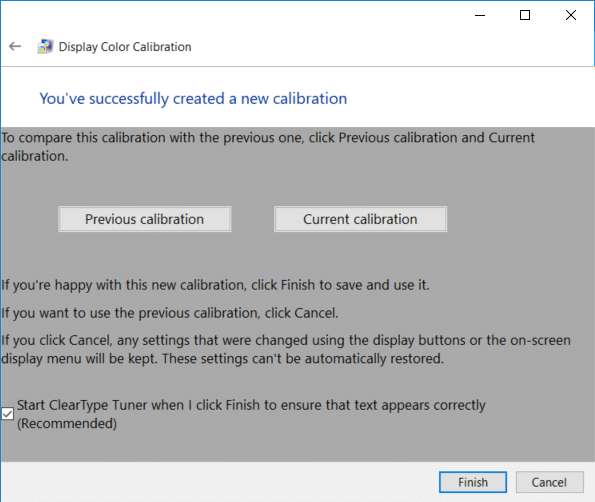
18. Jika Anda menemukan kalibrasi warna baru cukup baik, centang " Mulai ClearType Tuner ketika saya mengklik Selesai untuk memastikan bahwa teks muncul dengan benar kotak " dan klik Selesai untuk menerapkan perubahan.
19. Jika Anda tidak menemukan konfigurasi warna baru hingga tanda, klik Batal untuk kembali ke yang sebelumnya.
Direkomendasikan:
Itu saja Anda telah berhasil mempelajari Cara Mengkalibrasi Warna Tampilan Monitor Anda di Windows 10 tetapi jika Anda masih memiliki pertanyaan tentang tutorial ini, silakan tanyakan di bagian komentar.
Jika Anda ingin mengetahui platform sosial mana yang terbaik untuk monetisasi, jumlah basis pengguna TikTok saja sudah memberi tahu Anda semua yang perlu Anda ketahui.
https://www.youtube.com/watch?v=Y9EoUvRpZ2s Setelah Anda menjadi Kreator Snapchat resmi, Anda akan mendapatkan tombol Berlangganan di samping nama Anda. Apa yang kamu butuhkan
Bitmoji 3D adalah fitur inovatif dari Snapchat yang memungkinkan pengguna menciptakan kehadiran digital unik yang secara akurat mewakili kepribadian dan kepribadian mereka
Selama presentasi Google Slide, Anda harus menghitung berapa lama Anda berada di satu slide atau memberikan kesempatan kepada audiens untuk terlibat dalam diskusi atau menjawab pertanyaan apa pun.
OnePlus 5 adalah salah satu ponsel terbaik tahun 2017. Kemudian OnePlus 5T hadir, dan memperbaikinya dengan beberapa cara sederhana namun penting, tanpa menambahkan
Di Aplikasi Tunai, Anda dapat mengirim uang kepada orang lain, berinvestasi di saham atau saham perusahaan, memperdagangkan kripto, dan membayar tagihan Anda. Namun, Anda perlu menambahkan dana ke Uang Tunai Anda
Anda dapat menggunakan beberapa metode untuk memotong bentuk di Adobe Illustrator. Hal ini karena banyak objek yang tidak dibuat dengan cara yang sama. Sayangnya,
Jika Anda ingin mendownload video dan menikmati konten bebas iklan di YouTube, Anda harus menjadi pelanggan premium. Di sinilah bot Telegram berguna berperan.
Setiap kali Anda mengirim email di Outlook, Anda mengharapkan email terkirim secara instan. Namun, seperti platform email lainnya, Outlook rentan terhadap kegagalan fungsi dan
https://www.youtube.com/watch?v=13ei1TYS8uk Chromebook adalah perangkat brilian, jika Anda tidak memerlukan laptop yang dapat menangani program yang menuntut. Jika Anda masuk
Cerita berlanjut pada tahun 1896, ketika Lumière bersaudara pertama kali memperlihatkan kereta api yang berhenti di stasiun La Ciotat, penonton di bioskop menjadi kacau balau.
Jika Anda ingin menjadi seorang yang berpenghasilan tinggi, Anda tidak bisa hanya mengunduh aplikasinya dan langsung mulai menghasilkan uang. Ini tidak sesederhana melakukan pengiriman.
Saya mengincar anak anjing orang tua saya ketika saya masih kecil sampai mereka menyerah dan memberi saya hadiah untuk Natal. Ya, setidaknya robot. Itu adalah Aibo dari Sony. Itu
Live Photo adalah beberapa detik suara dan video yang direkam sebelum dan sesudah gambar diambil. Video ini memakan lebih banyak ruang daripada gambar diam, sehingga memakan banyak ruang
Jawaban Cepat: Jalankan Command Prompt sebagai Administrator. Ketik berikut ini: cscript C:Program Files (x86)Microsoft OfficeOffice16OSPP.vbs /dstatus dan
Anda telah menjadi Pengemudi Lyft dan siap berangkat dan mendapatkan uang. Anda sedang menunggu penjemputan pertama, tetapi Anda tidak menerima permintaan tumpangan apa pun
Apa yang Anda cari di platform jejaring sosial? Apakah Anda menginginkan keamanan, fungsionalitas, opsi penyesuaian, dan cara aman untuk mengirim pesan?
Tablet Api Amazon telah menjadi salah satu perangkat seluler paling populer yang tersedia. Meskipun Amazon memulai dengan tablet yang pada dasarnya adalah sebuah
Terjunnya Amazon ke dunia perangkat streaming media secara umum diterima dengan baik. Harga Fire TV yang terjangkau, bersama dengan Amazon
Pernahkah Anda menerima notifikasi “Nomor telepon ini dilarang” di Telegram? Jika iya, Anda mungkin bertanya-tanya apa maksudnya. Telegram memiliki batasan

















![Tongkat Api Amazon Mana yang Terbaru? [Mei 2023] Tongkat Api Amazon Mana yang Terbaru? [Mei 2023]](https://img.webtech360.com/resources6/s21/image-2835-0405082719063.jpg)
